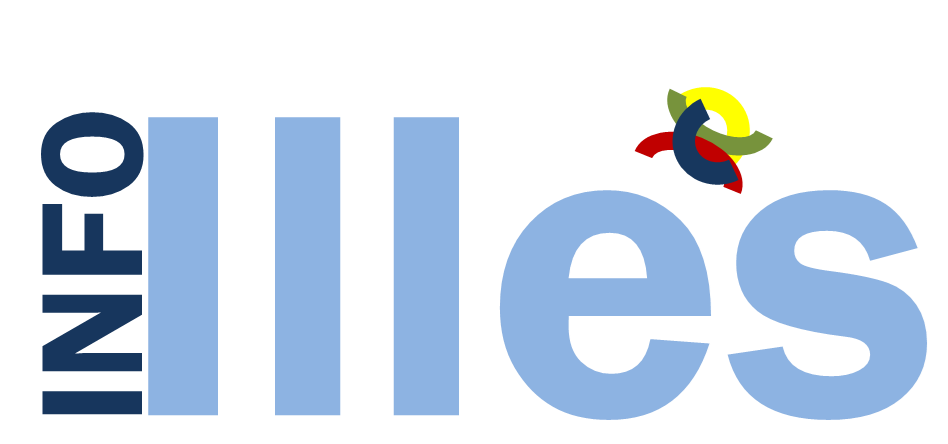Después de las últimas actualizaciones Microsoft desactivo ciertos protocolos por seguridad de Windows,el resultado de estas desactivaciones ha sido que muchos escáneres en red y dispositivos NAS quedan inaccesibles en la red local.
Para solucionar este problema, hay que activar los protocolos SMB 1, 2 y muchas veces el 3 también. Los pasos siguientes te ayudaran a activarlos en Windows 10, aunque también se puede hacer en Windows 8 y 7.
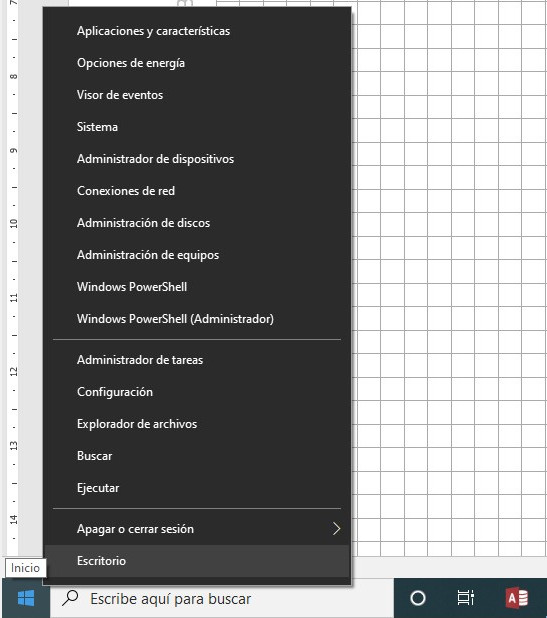
1º Pulsamos con el botón derecho del ratón en el menú inicio de Windows y nos aparece el siguiente menú. Tenmos que elegir “Windows Powershell (Aadministrador)”, nos preguntara si queremos permitir y aceptamos

Después de aceptar nos aparece una nueva pantalla donde introduciremos los comandos
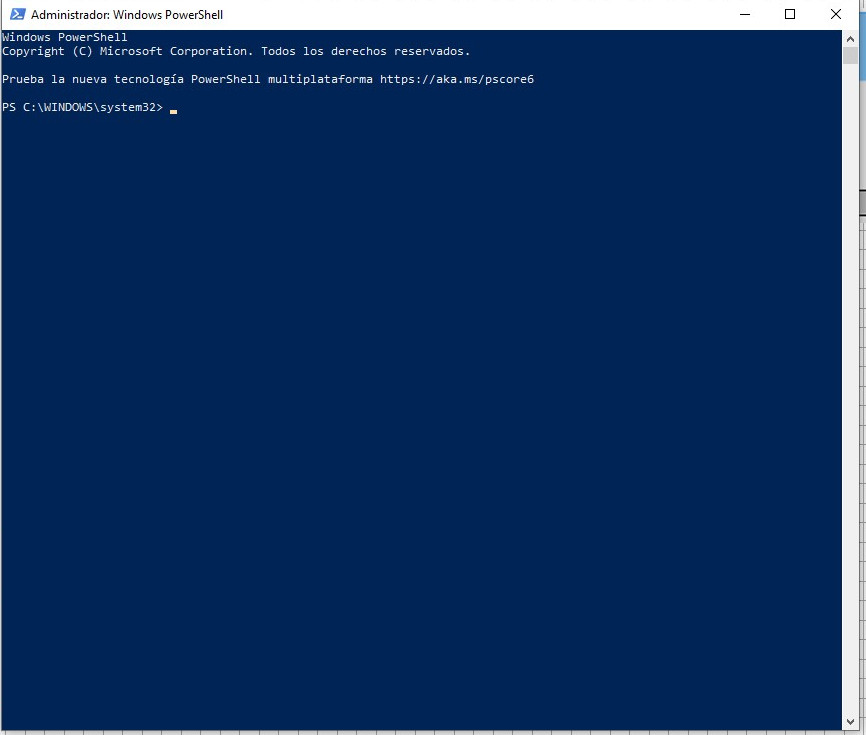
2º Escribimos Get-WindowsOptionalFeature –Online –FeatureName SMB1Protocol
Con este comando nos indica si el protocolo esta activo o no (State: Disable)
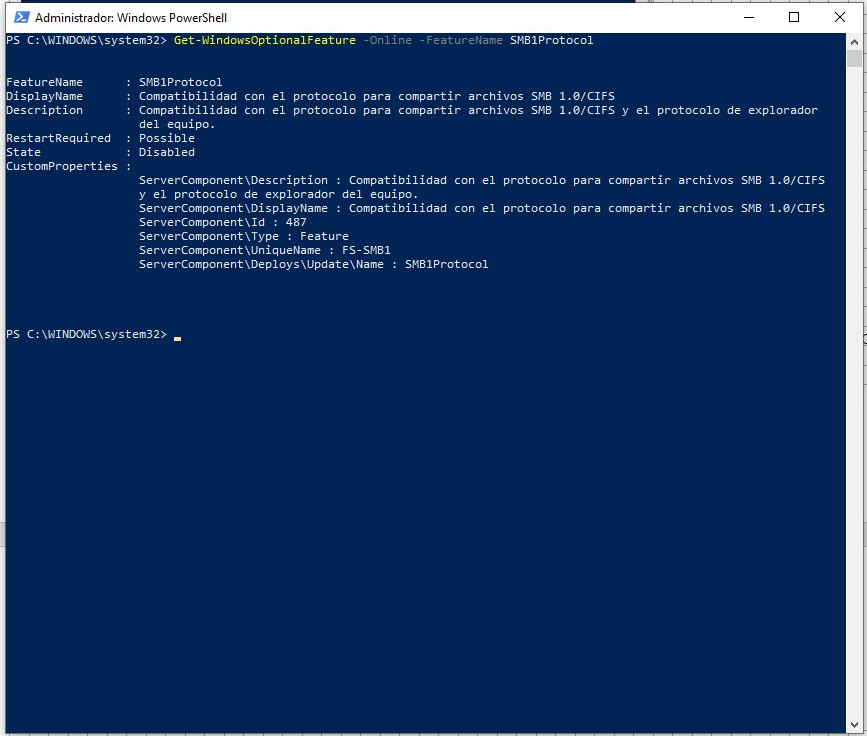
3º Escribimos el siguiente comando Enable-WindowsOptionalFeature -Online -FeatureName SMB1Protocol
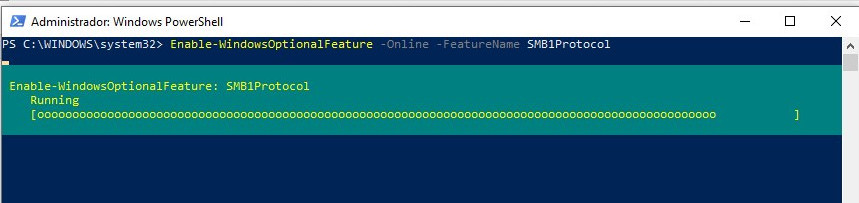
Y nos Pregunta si queremos reiniciar. Guardamos todo el trabajo que tengamos abierto antes de pulsar "Y" y la tecla Entrar o Intro. Se reiniciará el ordenador y volvemos a hacer el paso 1º.

4ºEscribimos el el Powershell el siguiente comando Set-SmbServerConfiguration –EnableSMB2Protocol $true para activar el protocolo SMB v2 y v3.

La siguiente vez que reinicies el ordenador quedará activado SMB v2 y v3. Ahora ya podrás ver el NAS o podrás utilizar el escáner de red.